cam350是一款专业的PCB电路设计软件,是一款可以将PCB线路板设计图转换为具体制造工艺的制造分析工具软件,使用这款软件可以帮助设计人员完成从PCB设计到PCB加工制造的完整工作流程,这款电路设计软件提供了pcb电路板制造、钻孔、、阻焊以及对PCB线路进行分析和检查等多种专业的设计功能,可以帮助用户高效地完成PCB电路板的设计,从而大大提高工作人员的工作效率,节省开发成本的同时又可以制作更精良的电路板产品,它拥有强大的设计能力,并且内置范围广泛的输入和输出能力,可以自动识别各种GERBER文件和CAM文档,还与其他的CAD软件兼容,可以导入其他CAD文件,支持导入PowerPCBh和Boardstation等CAD数据。通过这款专业的电路板设计工具,用户可以轻松地建立PCB制造工程中统一的数据,并贯穿整个PCB加工制造过程,是PCB设计必备的一款工具。小编带来的是cam350破解版,附带破解补丁和破解教程,可以完美激活软件,有需要的朋友赶快在本站下载。

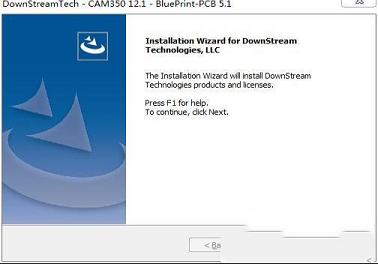
2、选择I accept接受协议。
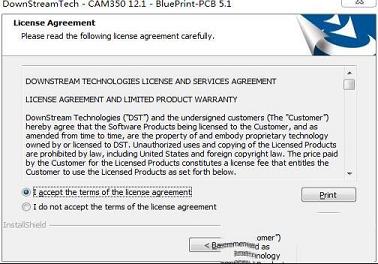
3、选择注册类型,选择第二项进行注册。
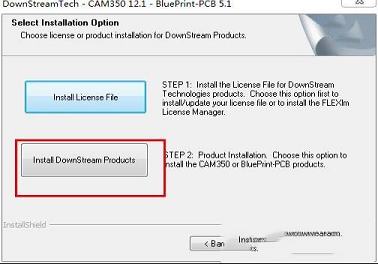
4、等待软件解压安装包,请耐心等待。

5、解压完成,来到安装界面,点击next。

6、许可证界面,点击next。
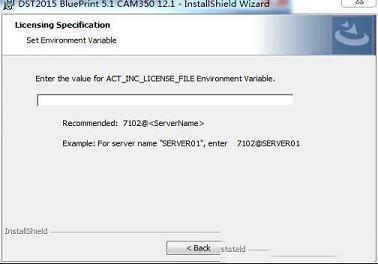
7、选择安装类型,选择complete完整版进行安装。

8、点击install开始安装软件。
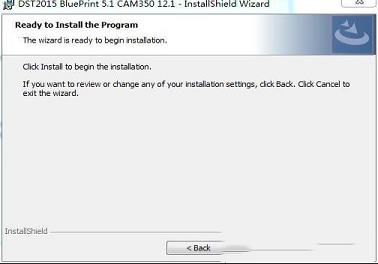
9、正在安装软件,请稍等。
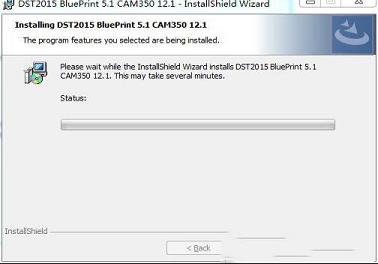
10、安装完成,点击finish。
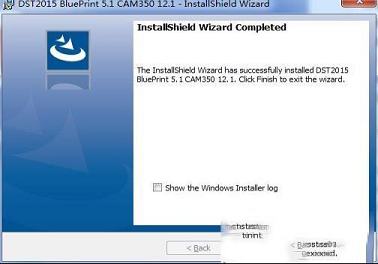
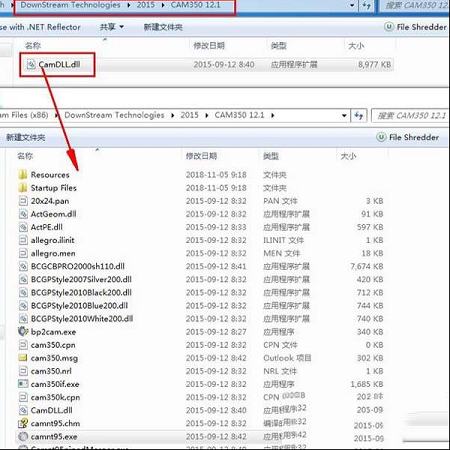
2、选择复制并替换。
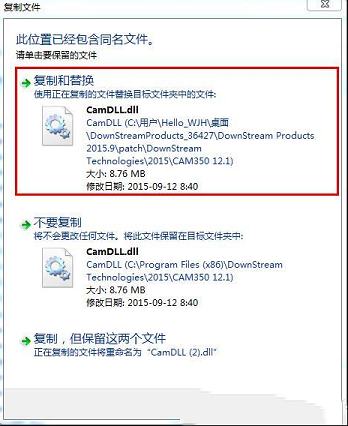
3、运行桌面快捷方式,选择第二项导入许可证。
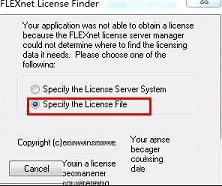
4、点击browse浏览按钮导入许可证
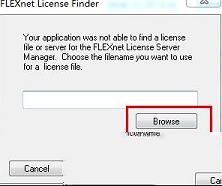
5、选择patch目录下的许可“license.dat”,点击打开。
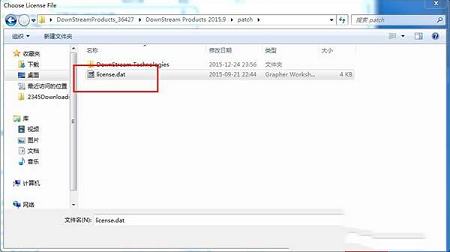
6、导入之后,点击next。
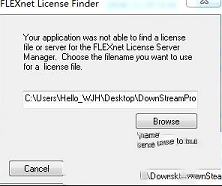
7、许可证安装完成,软件已激活,可以使用了。
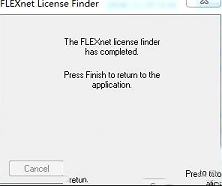
2、提高可制造性
3、加快生产周期,提高生产效率
4、提高自动化率和设计最优化
5、提高质量和数据库管理
6、提高大批量生产裸板的效率
2、提供了双向的AutoCAD 和 DXF数据支持
3、设计规则检查,检查包括各类间距,环状线,铜箔面积计算,网表对比等
4、优化设计文件,添加泪滴,网表提取,丝印检查等
5、Basic NC Editor通孔编辑功能,钻孔工具定义,铣边路径,改变提刀点
6、快速拼板功能,制作PCB的阵列,适应生产要求。
一、当资料有大面积铜箔覆盖,线路或PAD与铜皮的距离不在制作要求之内,且外型尺寸又较大时,(如广上的)可用下列方法快速修整线路或PAD与铜皮的间距。先将线路层(此层为第一层)的所有PAD 拷贝到一个空层,把对应在大铜皮上的PAD删除后将剩余PAD 放大做为减线路层(即第二层),然后把第一层拷贝到一个空层,将大铜皮删除后作为第三等。合层方式为:第一层(加层)、第二层(减层)、第三层(加层)。一般来说我们为了减小数据量,可以将第一层只保留大铜皮。如果只是防焊到大铜皮的间距不够,就可以把放大后(满足制程能力)的防焊拷贝到一个空层,把对应在大铜皮上的防焊删除后将剩余防焊放大做为第二层。
注:用此方法做好线路后,一定要用命令将多个层面合成Utilities-->Convert Composite 的一个复合层转换成一个层面,然后将此层和原稿用Anglysis-->Compare Layers 命令进行仔细核对。
二、有些资料的文字层有很多文字框,且文字框到线路PAD 间距不满足制程能力时,可借鉴以下方法:先将任何类型的以个文字框用Edit-->Move Vtx/Seg 命令拉伸至规格范围后做成Flash,接着将其同类型的其它文字框做成与之相同的Flash 即可。但要注意的是,做成Flash 后一定要将其打散,以防下此打开资料时D 码会旋转。
三、CAM350常用快捷键:
打开菜单后可以看见菜单英文下面的某一个字母下有一个横线,ALT+横线对应的字母就是这个命令的快捷键
1、 ALT+F-->N 打开新软件
2、 ALT+F-->O 打开文件(PCB)
3、 ALT+F-->S 保存
4、 ALT+F-->A 另存为
5、 ALT+F-->M 两个文件合并,用作对比用
6、 ALT+F-->I+U 输入GERBER文件
7、 ALT+F-->I+G 分层输入GERBER文件
8、 ALT+F-->E+G 与输入文件相反,即输出相应的文件
9、 ALT+F-->I+R 输入钻带
10、ALT+F-->E+R 输出钻带
11、ALT+F-->I+M 输入锣带
12、ALT+F-->E+M 输出锣带
13、ALT+F-->P+P 打印
14、ALT+E-->L+S 加大字体
15、ALT+E-->M 移动
16、ALT+E-->D 删除
17、ALT+E-->I 作镜HORIZONTAL
18、 ALT+E-->L+A 增加层,打开另外一层
19、 ALT+E-->A 增加顶点
20、 ALT+E-->C 拷贝
21、 ALT+E-->R 旋转
22、 ALT+E-->E 删除顶点
23、 ALT+E-->G 删除某一段,某一节
24、 ALT+E-->L+L 相对点对位
25、 ALT+E-->L+R 删除层,移开层
26、 ALT+E-->L+O 重新排序
27、 ALT+E-->H+D 改变线粗(改变D码的大小)
28、 ALT+E-->H+T+T 改变字体
29、 ALT+E-->H+I 合并钻孔
30、 ALT+E-->H+E+L/+W 打散/恢复
31、 ALT+E-->H+E+P 打散输入的钻孔,锣带资料
32、 ALT+E-->H+S 打散弧度
33、 ALT+E-->H+O+D 定零点
34、 ALT+E-->T+L 隔开删除,删除指定部分
35、 ALT+E-->J 连接线,使之成为一个整体
36、 ALT+E-->V 拖动(成弧度)即任意点
37、 ALT+E-->E 删除最高点(角度处)
38、 ALT+A-->F 加实心圆,即加焊盘
39、 ALT+A-->L 画线
40、 ALT+A-->R 画矩形
41、 ALT+A-->P 自动填充
42、 ALT+A-->X 书写,写文字
43、 ALT+A-->A+C 画实心圆,即两点定圆
44、 ALT+A-->A+2 两点定弧
45、 ALT+A-->A+3 三点定弧
46、 ALT+A-->W 加金属丝18、
47、 ALT+I-->R+D 查看线守宽,层D码组成部分
48、 ALT+I-->R+R/N 查看钻孔资料/记D码
49、 ALT+I-->R+N 查看网表资料
50、 ALT+I-->S 查看状况
51、 ALT+U-->C D码定义把某种图形定义一个D码
52、 ALT+U-->D+A 自动转换
53、 ALT+U-->D+I D码转换(把某种复杂图形转换为焊盘)
54、 ALT+U-->N 连网(一般连网这后做DRC后才可显示检测资料)
55、 ALT+U-->L+R 切除独立的焊盘
56、 ALT+U-->L+I 切除多余的焊盘
57、 ALT+U-->I+T 钻孔编辑表—复制到外形层
58、 ALT+U-->I+R 优化钻孔
59、 ALT+U-->I+A 添加钻孔
60、 ALT+U-->I+G 转为钻孔
61、 ALT+N-->R 做DRC(帮助检查线距、线宽等)
62、 ALT+T-->A 输入D码大小,D码表
63、 ALT+T-->L层表,定义层的性质,名称
64、 ALT+S-->U 公,英制转换
65、 ALT+S-->T 字体设置
66、 ALT+S-->O 察看设置
67、 ALT+S-->A打散时的弧度设置
68、 ALT+N-->O测铜面积(参数选择为1mil,一般需连网之后再进行测量)
69、 ALT+I -->M+P 测量距离
快捷键一览大全
EC复制 IMO测量最近距离
ED删除 IQN查找网络
EV拉伸 UTILITIES{修改}
EM移动 UR自定义D码
EI镜像 UDI线转自定义
ER旋转 UOC删除重叠元素
ET修改线,图弧 UYD线转铜皮
EN线修改(外框) UYR铜皮转线
EE删除节点 US选择
EG删除节 UT泪滴
ELR删除层 UZ放大,缩小尺寸
ELO重新排序 UN找网络点<设顶底层>
ELL对齐 UC拷贝复合层
ELT向钻孔层对齐 NR检测线间距
EHD改变D码 TC做复合层
EHTF修改字体 ON编辑钻孔
EHTT修改字的大小 MP播放
EHE分散,打散 SU改单位
EHEA全部打散 FI调入资料
EHEC分散自定义 FE调出资料
EHS分图弧 VC反回反有层
EHO改变格点 A设置D码
EHOS绝对零点 Q查D码信息
ENB分散线 W框选
ENC倒斜角 I反选
ENF倒图角 HOME找回图形
ENJ连接线 R刷新
ETL截断线 X切换鼠标形状(三种)
ADD{增加} Z自动定中心
AC加圆弧 V开关格点
AA3画两边弧线 S补格点或任意
AL画线 CTRL+U取消恢复
AF加焊盘 Y设定层属性和状态
AP填充 U恢复上一步操作


安装教程
1、下载解压,双击运行“DownStream_2015_c1022_b1122.exe”程序安装软件,点击next。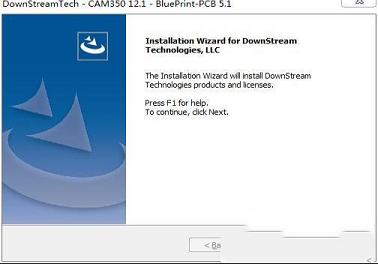
2、选择I accept接受协议。
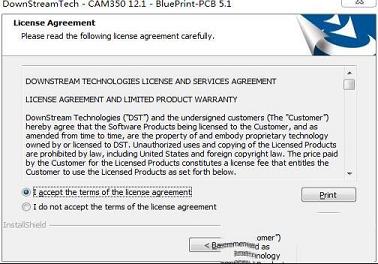
3、选择注册类型,选择第二项进行注册。
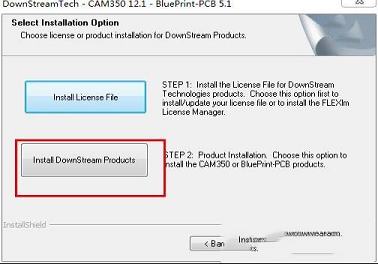
4、等待软件解压安装包,请耐心等待。

5、解压完成,来到安装界面,点击next。

6、许可证界面,点击next。
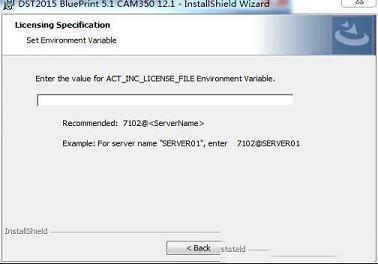
7、选择安装类型,选择complete完整版进行安装。

8、点击install开始安装软件。
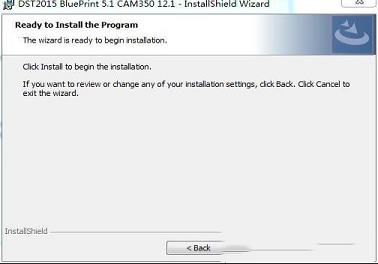
9、正在安装软件,请稍等。
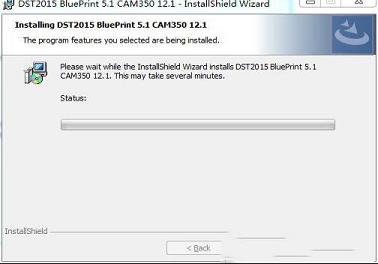
10、安装完成,点击finish。
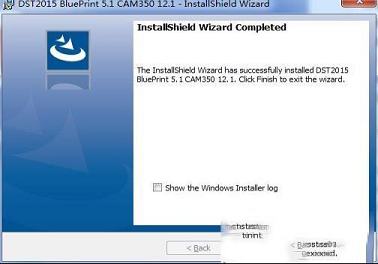
破解教程
1、打开软件包,打开patch\DownStream Technologies\2015\CAM350 12.1目录,将其中的破解补丁“CamDLL.dll”复制到软件安装目录下,可以右键桌面图标选择打开文件位置进入安装目录。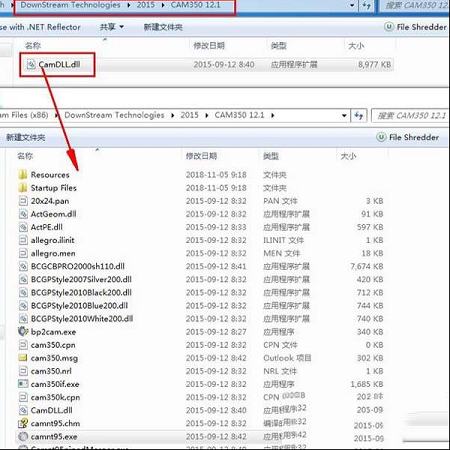
2、选择复制并替换。
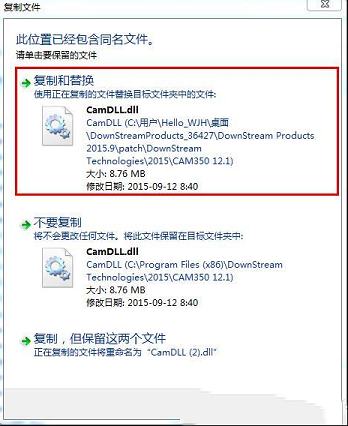
3、运行桌面快捷方式,选择第二项导入许可证。
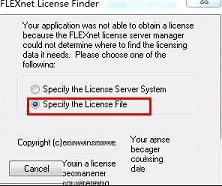
4、点击browse浏览按钮导入许可证
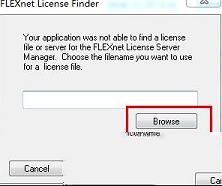
5、选择patch目录下的许可“license.dat”,点击打开。
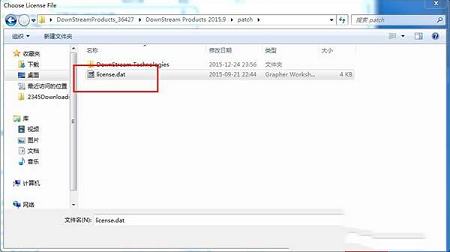
6、导入之后,点击next。
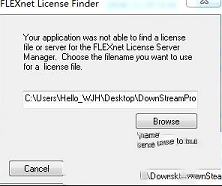
7、许可证安装完成,软件已激活,可以使用了。
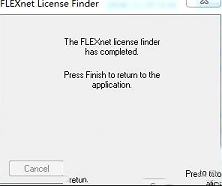
软件特点
1、减少反复设计,减少废料和废板2、提高可制造性
3、加快生产周期,提高生产效率
4、提高自动化率和设计最优化
5、提高质量和数据库管理
6、提高大批量生产裸板的效率
功能介绍
1、支持多种输入/输出格式(CAD数据, ODB++, Gerber, IPC-356,Excellon, DXF, Sieb 以及 Myers等)2、提供了双向的AutoCAD 和 DXF数据支持
3、设计规则检查,检查包括各类间距,环状线,铜箔面积计算,网表对比等
4、优化设计文件,添加泪滴,网表提取,丝印检查等
5、Basic NC Editor通孔编辑功能,钻孔工具定义,铣边路径,改变提刀点
6、快速拼板功能,制作PCB的阵列,适应生产要求。
使用说明
有些资料的文字层有很多文字框,且文字框到线路PAD间距不满足制程能力时;当资料有大面积铜箔覆盖,线路或PAD与铜皮的距离不在制作要求之内,且外型尺寸又较大时的处理方法:一、当资料有大面积铜箔覆盖,线路或PAD与铜皮的距离不在制作要求之内,且外型尺寸又较大时,(如广上的)可用下列方法快速修整线路或PAD与铜皮的间距。先将线路层(此层为第一层)的所有PAD 拷贝到一个空层,把对应在大铜皮上的PAD删除后将剩余PAD 放大做为减线路层(即第二层),然后把第一层拷贝到一个空层,将大铜皮删除后作为第三等。合层方式为:第一层(加层)、第二层(减层)、第三层(加层)。一般来说我们为了减小数据量,可以将第一层只保留大铜皮。如果只是防焊到大铜皮的间距不够,就可以把放大后(满足制程能力)的防焊拷贝到一个空层,把对应在大铜皮上的防焊删除后将剩余防焊放大做为第二层。
注:用此方法做好线路后,一定要用命令将多个层面合成Utilities-->Convert Composite 的一个复合层转换成一个层面,然后将此层和原稿用Anglysis-->Compare Layers 命令进行仔细核对。
二、有些资料的文字层有很多文字框,且文字框到线路PAD 间距不满足制程能力时,可借鉴以下方法:先将任何类型的以个文字框用Edit-->Move Vtx/Seg 命令拉伸至规格范围后做成Flash,接着将其同类型的其它文字框做成与之相同的Flash 即可。但要注意的是,做成Flash 后一定要将其打散,以防下此打开资料时D 码会旋转。
三、CAM350常用快捷键:
打开菜单后可以看见菜单英文下面的某一个字母下有一个横线,ALT+横线对应的字母就是这个命令的快捷键
1、 ALT+F-->N 打开新软件
2、 ALT+F-->O 打开文件(PCB)
3、 ALT+F-->S 保存
4、 ALT+F-->A 另存为
5、 ALT+F-->M 两个文件合并,用作对比用
6、 ALT+F-->I+U 输入GERBER文件
7、 ALT+F-->I+G 分层输入GERBER文件
8、 ALT+F-->E+G 与输入文件相反,即输出相应的文件
9、 ALT+F-->I+R 输入钻带
10、ALT+F-->E+R 输出钻带
11、ALT+F-->I+M 输入锣带
12、ALT+F-->E+M 输出锣带
13、ALT+F-->P+P 打印
14、ALT+E-->L+S 加大字体
15、ALT+E-->M 移动
16、ALT+E-->D 删除
17、ALT+E-->I 作镜HORIZONTAL
18、 ALT+E-->L+A 增加层,打开另外一层
19、 ALT+E-->A 增加顶点
20、 ALT+E-->C 拷贝
21、 ALT+E-->R 旋转
22、 ALT+E-->E 删除顶点
23、 ALT+E-->G 删除某一段,某一节
24、 ALT+E-->L+L 相对点对位
25、 ALT+E-->L+R 删除层,移开层
26、 ALT+E-->L+O 重新排序
27、 ALT+E-->H+D 改变线粗(改变D码的大小)
28、 ALT+E-->H+T+T 改变字体
29、 ALT+E-->H+I 合并钻孔
30、 ALT+E-->H+E+L/+W 打散/恢复
31、 ALT+E-->H+E+P 打散输入的钻孔,锣带资料
32、 ALT+E-->H+S 打散弧度
33、 ALT+E-->H+O+D 定零点
34、 ALT+E-->T+L 隔开删除,删除指定部分
35、 ALT+E-->J 连接线,使之成为一个整体
36、 ALT+E-->V 拖动(成弧度)即任意点
37、 ALT+E-->E 删除最高点(角度处)
38、 ALT+A-->F 加实心圆,即加焊盘
39、 ALT+A-->L 画线
40、 ALT+A-->R 画矩形
41、 ALT+A-->P 自动填充
42、 ALT+A-->X 书写,写文字
43、 ALT+A-->A+C 画实心圆,即两点定圆
44、 ALT+A-->A+2 两点定弧
45、 ALT+A-->A+3 三点定弧
46、 ALT+A-->W 加金属丝18、
47、 ALT+I-->R+D 查看线守宽,层D码组成部分
48、 ALT+I-->R+R/N 查看钻孔资料/记D码
49、 ALT+I-->R+N 查看网表资料
50、 ALT+I-->S 查看状况
51、 ALT+U-->C D码定义把某种图形定义一个D码
52、 ALT+U-->D+A 自动转换
53、 ALT+U-->D+I D码转换(把某种复杂图形转换为焊盘)
54、 ALT+U-->N 连网(一般连网这后做DRC后才可显示检测资料)
55、 ALT+U-->L+R 切除独立的焊盘
56、 ALT+U-->L+I 切除多余的焊盘
57、 ALT+U-->I+T 钻孔编辑表—复制到外形层
58、 ALT+U-->I+R 优化钻孔
59、 ALT+U-->I+A 添加钻孔
60、 ALT+U-->I+G 转为钻孔
61、 ALT+N-->R 做DRC(帮助检查线距、线宽等)
62、 ALT+T-->A 输入D码大小,D码表
63、 ALT+T-->L层表,定义层的性质,名称
64、 ALT+S-->U 公,英制转换
65、 ALT+S-->T 字体设置
66、 ALT+S-->O 察看设置
67、 ALT+S-->A打散时的弧度设置
68、 ALT+N-->O测铜面积(参数选择为1mil,一般需连网之后再进行测量)
69、 ALT+I -->M+P 测量距离
快捷键一览大全
EC复制 IMO测量最近距离
ED删除 IQN查找网络
EV拉伸 UTILITIES{修改}
EM移动 UR自定义D码
EI镜像 UDI线转自定义
ER旋转 UOC删除重叠元素
ET修改线,图弧 UYD线转铜皮
EN线修改(外框) UYR铜皮转线
EE删除节点 US选择
EG删除节 UT泪滴
ELR删除层 UZ放大,缩小尺寸
ELO重新排序 UN找网络点<设顶底层>
ELL对齐 UC拷贝复合层
ELT向钻孔层对齐 NR检测线间距
EHD改变D码 TC做复合层
EHTF修改字体 ON编辑钻孔
EHTT修改字的大小 MP播放
EHE分散,打散 SU改单位
EHEA全部打散 FI调入资料
EHEC分散自定义 FE调出资料
EHS分图弧 VC反回反有层
EHO改变格点 A设置D码
EHOS绝对零点 Q查D码信息
ENB分散线 W框选
ENC倒斜角 I反选
ENF倒图角 HOME找回图形
ENJ连接线 R刷新
ETL截断线 X切换鼠标形状(三种)
ADD{增加} Z自动定中心
AC加圆弧 V开关格点
AA3画两边弧线 S补格点或任意
AL画线 CTRL+U取消恢复
AF加焊盘 Y设定层属性和状态
AP填充 U恢复上一步操作

∨ 展开

 Light Director(Blender灯光目标设定插件) V1.0 最新免费版
Light Director(Blender灯光目标设定插件) V1.0 最新免费版
 勇者赶时间最新修改器 V1.0 绿色版
勇者赶时间最新修改器 V1.0 绿色版
 RollBack Rx(系统恢复还原)v10.2中文破解版
RollBack Rx(系统恢复还原)v10.2中文破解版
 伴生活 V2.6.6.001 最新PC版
伴生活 V2.6.6.001 最新PC版
 Tekla Structural Designer 2021中文破解版
Tekla Structural Designer 2021中文破解版
 欧姆龙cx one(含序列号) V4.51 中文免费版
欧姆龙cx one(含序列号) V4.51 中文免费版
 Winboxv5.25绿色中文版
Winboxv5.25绿色中文版
 Cpu-Zv1.88.0官方版
Cpu-Zv1.88.0官方版
 安川伺服参数设置软件 V7.27 官方最新版
安川伺服参数设置软件 V7.27 官方最新版
 caxa cad电子图板2023完整破解版 32/64位 最新免费版
caxa cad电子图板2023完整破解版 32/64位 最新免费版
 Global Mapper 24中文注册版 V24.0 最新免费版
Global Mapper 24中文注册版 V24.0 最新免费版
 Autodesk AutoCAD 2023注册机
Autodesk AutoCAD 2023注册机
 Autodesk Fusion360 2021破解版
Autodesk Fusion360 2021破解版
 cnckad免费版 V16.0 最新破解版
cnckad免费版 V16.0 最新破解版
 Revit2020注册机(附破解教程和序列号)
Revit2020注册机(附破解教程和序列号)
 Autodesk AutoCAD 2023破解补丁
Autodesk AutoCAD 2023破解补丁